电脑屏幕密码忘记解除方法(如何通过重置密码解除电脑屏幕密码的困扰)
游客 2024-07-17 17:25 分类:科技资讯 118
随着电脑的普及,我们使用电脑的频率也越来越高。但有时候我们会因为各种原因忘记了电脑屏幕的密码,这给我们的工作和生活带来了不便。本文将向大家介绍一些解除电脑屏幕密码的方法,帮助大家摆脱这一困扰。
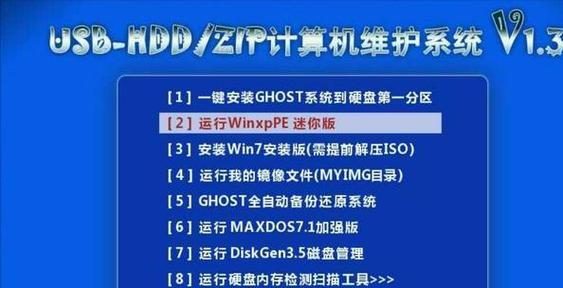
使用Microsoft账户重置密码
通过使用Microsoft账户登录的电脑,在忘记密码时,可以通过重置Microsoft账户的密码来解除电脑屏幕密码的困扰。进入Microsoft的官方网站,找到"忘记密码"选项,按照提示操作,通过验证身份信息完成密码重置。
使用管理员账户重置密码
如果你的电脑上有管理员账户,你可以通过该账户来重置忘记的密码。进入电脑的登录界面,在用户名处输入管理员账户名,然后点击下方的"重置密码"按钮。按照提示操作,完成管理员密码的重置,之后即可使用新的管理员密码登录电脑。
使用密码重置软件
对于没有管理员账户或无法使用Microsoft账户的情况,可以使用密码重置软件来解除电脑屏幕密码。下载并安装一款可靠的密码重置软件,然后将其写入USB闪存驱动器或光盘。接下来,使用制作好的USB闪存驱动器或光盘启动电脑,按照软件的提示进行操作,即可重置密码并解锁电脑。
联系电脑制造商
如果以上方法仍无法解决问题,可以联系电脑制造商获取帮助。告知他们你忘记了电脑屏幕密码,并提供相关的身份验证信息。制造商会根据你的情况给出更具体的解决方案。
备份重要数据
在尝试重置密码之前,强烈建议备份你电脑上的重要数据。因为在重置密码的过程中,有可能会导致数据丢失。所以在操作前,务必将重要数据备份到外部存储设备中,以免发生不可挽回的损失。
设置密码提示问题
在日常使用电脑时,可以设置密码提示问题。当你忘记密码时,通过回答正确的密码提示问题来重置密码。这是一种简单而有效的方法,可以避免忘记密码而导致的不便。
使用指纹或面部识别功能
部分电脑配备了指纹或面部识别功能,可以使用这些生物识别方式来解除电脑屏幕密码的困扰。设置指纹或面部识别功能后,只需通过身体特征验证即可登录电脑,无需输入密码。
定期更改密码
为了避免忘记密码,建议定期更改密码。选择一个容易记住又不容易被猜测的密码,并在一定时间后进行更改。这样能够降低忘记密码的风险,保证密码的安全性。
使用密码管理工具
密码管理工具可以帮助我们存储和管理各种密码,避免忘记密码的情况发生。只需记住一个主密码,即可轻松管理其他账户的密码,并在需要时快速找回。
谨慎记录密码
对于那些难以记住的密码,我们可以将其记录在安全可靠的地方,如密码本或密码管理软件中。但务必注意保护好这些记录,避免泄露给他人。
多种方式结合使用
对于重要的电脑屏幕密码,我们可以采用多种方式结合使用,提高密码的安全性和可靠性。如使用Microsoft账户登录,并设置指纹或面部识别功能,这样即使忘记密码也能轻松解锁电脑。
加强密码强度
要设置一个强密码,包括字母、数字和特殊字符,并且长度不少于8位。这样的密码更难被猜测,也更加安全可靠。
保持良好的习惯
养成良好的密码使用习惯也是避免忘记密码的关键。如定期更改密码、不使用简单的密码等,这些习惯可以有效提高密码安全性和可记忆性。
谨慎操作电脑
在日常使用电脑时,要谨慎操作,避免误操作导致密码遗忘。注意关闭电脑时的密码保护功能,以防止误操作导致不必要的麻烦。
寻求专业帮助
如果以上方法都无法解决问题,可以寻求专业人士的帮助。专业技术人员可以通过特殊的手段来解除电脑屏幕密码,帮助你重新获得对电脑的访问权限。
忘记电脑屏幕密码并不是无法解决的问题。通过使用Microsoft账户、管理员账户、密码重置软件等方法,我们可以轻松解除电脑屏幕密码的困扰。同时,养成良好的密码使用习惯也是避免忘记密码的关键。重要的是保持耐心和谨慎,相信一定能够找到适合自己的解决方案,摆脱密码忘记的困扰。
忘记电脑屏幕密码怎么办
在日常使用电脑时,我们经常会遇到忘记电脑屏幕密码的尴尬情况。这时候,很多人可能会感到无助和困惑,不知道该如何解决。本文将为大家介绍一些解除电脑屏幕密码的方法,希望能够帮助到遇到类似情况的朋友们。
找回密码提示问题
使用备用登录方式
尝试常用密码
重置Microsoft账户密码
使用安全模式登录
使用命令提示符修改密码
使用第三方软件重置密码
联系电脑制造商或品牌服务商
使用管理员账户重置密码
重装操作系统
使用“系统还原”功能
通过BIOS设置重置密码
使用密码重置磁盘
寻求专业人士帮助
定期备份重要数据
找回密码提示问题:如果你曾经设置了密码提示问题,可以通过回答正确的问题来找回密码。
使用备用登录方式:有些电脑系统提供了备用登录方式,比如使用PIN码或指纹识别等。尝试使用这些备用方式登录系统,绕过密码验证。
尝试常用密码:如果你没有设置过复杂的密码,可以尝试一些常用的密码,比如生日、电话号码等。但请注意,这种方法只适用于简单密码。
重置Microsoft账户密码:如果你的电脑使用的是Microsoft账户登录,你可以通过重置账户密码来解除屏幕密码。在Microsoft登录页面选择“忘记密码”,按照提示进行操作即可。
使用安全模式登录:进入电脑安全模式,有时候可以绕过屏幕密码登录系统。启动电脑时按下F8或Shift键,选择安全模式登录。
使用命令提示符修改密码:通过进入安全模式下的命令提示符窗口,输入特定指令修改密码。首先进入安全模式,然后按下Win+R打开运行窗口,输入“cmd”并回车。在命令提示符窗口输入“netuser用户名新密码”,将“用户名”替换为你的用户名,将“新密码”替换为你想要设置的新密码。
使用第三方软件重置密码:在互联网上有一些第三方软件可以帮助用户重置电脑屏幕密码,比如Ophcrack、WindowsPasswordRecovery等。你可以下载并安装这些软件,按照软件提示的步骤进行操作。
联系电脑制造商或品牌服务商:如果你无法解除电脑屏幕密码,可以联系电脑制造商或品牌服务商,寻求专业的技术支持和解决方案。
使用管理员账户重置密码:如果你的电脑上有一个管理员账户,你可以使用管理员权限重置其他用户账户的密码。登录管理员账户,进入“控制面板”-“用户账户”,选择需要重置密码的用户账户,点击“重置密码”,按照提示进行操作。
重装操作系统:如果以上方法都无法解决问题,你可以考虑重装操作系统。这将清除所有数据和设置,请确保已备份重要数据。
使用“系统还原”功能:如果你曾经启用了“系统还原”功能,并且在屏幕密码设置之前创建了还原点,你可以选择还原到之前的状态,这样可能会恢复到没有密码的状态。
通过BIOS设置重置密码:进入电脑的BIOS设置界面,有时候可以找到重置密码的选项。具体操作方法请参考你的电脑说明书。
使用密码重置磁盘:提前创建一个密码重置磁盘,当忘记密码时,可以使用该磁盘重置密码。在控制面板的“用户账户”中找到相关设置。
寻求专业人士帮助:如果你对上述方法不够了解或者不自信操作,可以寻求专业人士的帮助。他们可以根据具体情况提供个性化的解决方案。
定期备份重要数据:为了避免数据丢失和密码忘记等问题带来的困扰,建议大家定期备份重要数据。这样即使出现问题,也能够及时恢复数据。
电脑屏幕密码忘记是一个常见的问题,但通过以上方法,我们可以找到合适的解决方案。在遇到这种情况时,不要慌张,耐心尝试不同的方法,相信你一定能够成功解除密码限制,重新使用电脑。同时,也要注意保护好自己的密码和数据安全,避免类似问题再次发生。
版权声明:本文内容由互联网用户自发贡献,该文观点仅代表作者本人。本站仅提供信息存储空间服务,不拥有所有权,不承担相关法律责任。如发现本站有涉嫌抄袭侵权/违法违规的内容, 请发送邮件至 3561739510@qq.com 举报,一经查实,本站将立刻删除。!
相关文章
- 电脑屏幕秒表图标如何移除? 2025-04-04
- 电脑屏幕无显示但有声音的解决方法是什么? 2025-04-02
- 学生电脑屏幕图标如何调出?操作方法是什么? 2025-04-01
- 电脑屏幕黑屏时如何清洁?清洁方法有哪些? 2025-03-23
- 电脑屏幕如何设置黑屏?操作步骤是什么? 2025-03-18
- 苹果电脑屏幕燃烧导致黑屏如何修复? 2025-03-15
- 电脑屏幕扭曲后黑屏了怎么恢复?可能的原因有哪些? 2025-03-10
- 电脑屏幕黑屏时间设置方法?如何优化? 2025-03-09
- 电脑屏幕彩屏后黑屏了怎么恢复?操作步骤是什么? 2025-03-08
- 怎么让电脑屏幕不黑屏?如何设置? 2025-03-05
- 最新文章
-
- 如何使用cmd命令查看局域网ip地址?
- 电脑图标放大后如何恢复原状?电脑图标放大后如何快速恢复?
- win10专业版和企业版哪个好用?哪个更适合企业用户?
- 笔记本电脑膜贴纸怎么贴?贴纸时需要注意哪些事项?
- 笔记本电脑屏幕不亮怎么办?有哪些可能的原因?
- 华为root权限开启的条件是什么?如何正确开启华为root权限?
- 如何使用cmd命令查看电脑IP地址?
- 谷歌浏览器无法打开怎么办?如何快速解决?
- 如何使用命令行刷新ip地址?
- word中表格段落设置的具体位置是什么?
- 如何使用ip跟踪命令cmd?ip跟踪命令cmd的正确使用方法是什么?
- 如何通过命令查看服务器ip地址?有哪些方法?
- 如何在Win11中进行滚动截屏?
- win11截图快捷键是什么?如何快速捕捉屏幕?
- win10系统如何进行优化?优化后系统性能有何提升?
- 热门文章
-
- 拍照时手机影子影响画面怎么办?有哪些避免技巧?
- 笔记本电脑膜贴纸怎么贴?贴纸时需要注意哪些事项?
- win10系统如何进行优化?优化后系统性能有何提升?
- 电脑图标放大后如何恢复原状?电脑图标放大后如何快速恢复?
- 如何使用ip跟踪命令cmd?ip跟踪命令cmd的正确使用方法是什么?
- 华为root权限开启的条件是什么?如何正确开启华为root权限?
- 如何使用cmd命令查看局域网ip地址?
- 如何使用cmd命令查看电脑IP地址?
- 如何通过命令查看服务器ip地址?有哪些方法?
- 如何使用命令行刷新ip地址?
- win10专业版和企业版哪个好用?哪个更适合企业用户?
- 创意投影相机如何配合手机使用?
- 电脑强制关机后文件打不开怎么办?如何恢复文件?
- win11截图快捷键是什么?如何快速捕捉屏幕?
- 如何在Win11中进行滚动截屏?
- 热评文章
-
- 国外很火的手游有哪些?如何下载和体验?
- 2023最新手游推荐有哪些?如何选择适合自己的游戏?
- 盒子游戏交易平台怎么用?常见问题有哪些解决方法?
- 女神联盟手游守护女神全面攻略?如何有效提升女神守护能力?
- 三国杀年兽模式怎么玩?攻略要点有哪些?
- 流星蝴蝶剑单机版怎么玩?游戏常见问题有哪些解决方法?
- 牧场物语全系列合集大全包含哪些游戏?如何下载?
- 穿越火线挑战模式怎么玩?有哪些技巧和常见问题解答?
- CF穿越火线战场模式怎么玩?有哪些特点和常见问题?
- 冒险王ol手游攻略有哪些?如何快速提升游戏技能?
- 王者荣耀公孙离的脚掌是什么?如何获取?
- 密室逃脱绝境系列8怎么玩?游戏通关技巧有哪些?
- 多多云浏览器怎么用?常见问题及解决方法是什么?
- 密室逃脱2古堡迷城怎么玩?游戏通关技巧有哪些?
- 密室逃脱绝境系列9如何通关?有哪些隐藏线索和技巧?
- 热门tag
- 标签列表
- 友情链接
